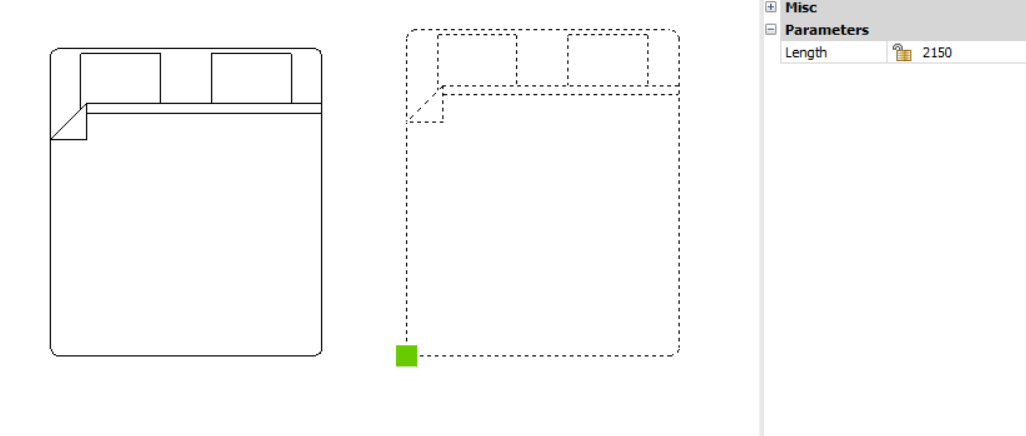PARAMETIREMENT (commande)
Cette commande définit un paramètre à utiliser par une opération d'étirement sur certaines entités d'un bloc paramétrique.

Icône : 
Méthodes
Cette commande permet d'étirer certaines entités dans un bloc. L'apparence du bloc peut être contrôlée en modifiant la valeur du paramètre associé à l'opération d'étirement.
L'objectif de cette action d'étirement paramétrique est de simplifier l'étirement des entités du bloc. En général, le même comportement pourrait être obtenu avec des paramètres et des contraintes, mais cela prendrait plus de temps et d'efforts pour obtenir le même comportement.
La commande PARAMETIREMENT peut être lancée à partir de la ligne de commande en entrant PARAMETIREMENT. Une autre façon de lancer cette commande est de le faire à partir du ruban dans un espace de travail Dessin. Accédez à l'onglet .
Options de la commande
- Point de base du déplacement
- Point d'emplacement pour l'origine du vecteur d'étirement.
- Second point du déplacement
-
Un point de localisation pour la tête du vecteur d'étirement.
Par exemple, lors de la définition d'un bloc paramétrique pour un symbole de lit, le vecteur d'étirement pourrait ressembler à ceci :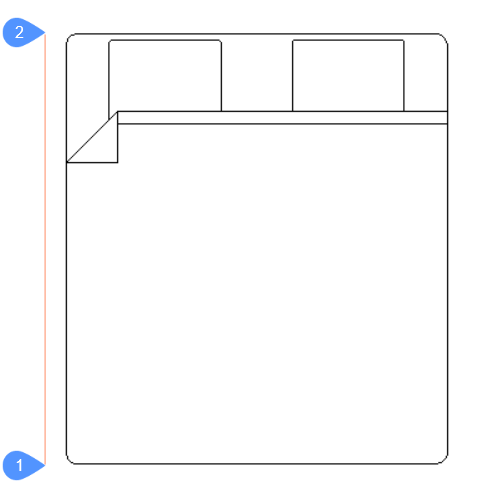
Le point marqué par 1 est le point de base du déplacement (l'origine du vecteur) et le point marqué par 2 est le deuxième point de déplacement (la tête du vecteur). Les deux points se trouvent sur une ligne verticale à une distance égale à la longueur du lit. Les points peuvent être placés sur la géométrie réelle si cela est plus pratique pour l'utilisateur. Ici, pour des raisons de visualisation, les points ont été placés sur le côté du bloc.
Le vecteur d'étirement paramétrique aura une couleur rouge douce et sera placé sur un calque spécial nommé PARAMETRIC_STRETCH_VECTORS.
- Construire le cadre d'étirement : choisir le premier point du cadre rectangulaire ou polygonal
- Premier coin du cadre extensible rectangulaire.
- Coin opposé
- Le deuxième coin du cadre rectangulaire extensible .
- Polygonal
-
Permet de saisir une série de points qui définiront un cadre d'étirement polygonal.
Note: Les sommets à l'intérieur du contour de sélection (rectangle ou polygone) seront déplacés selon le vecteur d'étirement.
- Sélectionner/désélectionner des entités qui peuvent être affectées par l'étirement :
-
Permet de modifier la sélection des entités qui seront affectées par l'action d'étirement.
Par défaut, toutes les entités dont les points d'étirement se trouvent à l'intérieur du cadre d'étirement sont sélectionnées. Cette option permet à l'utilisateur de modifier la sélection. Toutes les entités sélectionnées seront mises en surbrillance.
À cette étape, l'écran se présente comme suit :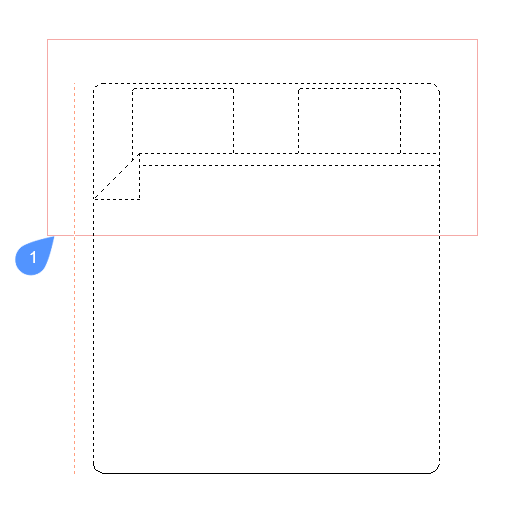
Le contour marquée avec 1 est le cadre extensible. Les sommets qui se trouvent à l'intérieur de ce contour et qui appartiennent à une entité sélectionnée, seront affectés par l'étirement paramétrique.
- Entrez le nom du paramètre d'étirement <Stretch>:
-
Permet de donner un nom au paramètre d'étirement. Le nom par défaut est Stretch.
Dans cet exemple, le paramètre d'étirement s'appelle Longueur.
Pour voir le bloc en action, ouvrez un nouveau dessin et insérez le bloc. Après l'insertion, le bloc étant sélectionné, allez dans le panneau Propriétés de la section Paramètres et modifiez la valeur du paramètre d'étirement, Longueur dans ce cas.
Les entités de bloc sélectionnées pour l'étirement s'ajusteront en fonction de la nouvelle valeur du paramètre d'étirement.